u盤老毛桃一鍵安裝系統怎么操作
更新日期:2024-03-22 22:13:27
來源:投稿
很多用戶會使用的u盤安裝系統的方法,而不是通過傳統的光盤安裝系統的方式。例如,可以u盤老毛桃實現一鍵安裝系統。那么,具體應該怎么操作呢?大家不妨參考一下接下來介紹的教程步驟。
推薦教程:
怎么用老毛桃安裝原版win7系統
一鍵ghost安裝系統教程
一、安裝準備
1、操作系統:win7系統破解版下載
2、4G左右U盤:老毛桃u盤啟動盤制作教程
3、啟動設置:怎么設置開機從U盤啟動
4、分區教程:老毛桃u盤裝系統怎么分區
二、u盤老毛桃一鍵安裝系統步驟
1、以安裝win7系統為例,制作老毛桃U盤啟動盤后,將iso系統鏡像直接復制到GHO目錄;
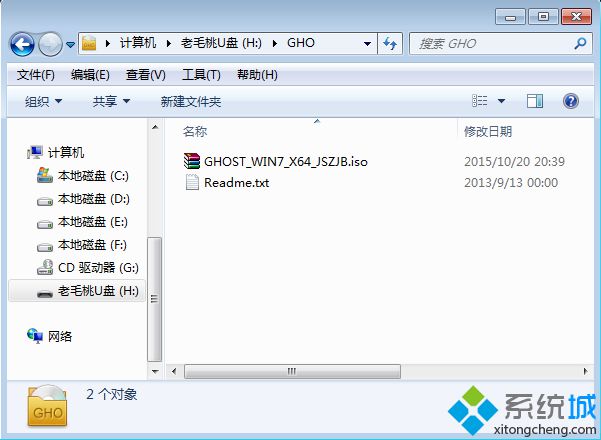
2、在電腦上插入老毛桃U盤,重啟不停按F12、F11、Esc等對應的快捷鍵,選擇從U盤啟動;

3、進入老毛桃u盤主菜單,選擇【01】或【02】回車,運行老毛桃pe系統;

4、進入PE系統后,雙擊打開桌面上的【老毛桃PE一鍵裝機】工具,選擇win7 iso路徑,點擊下拉框選擇gho文件;
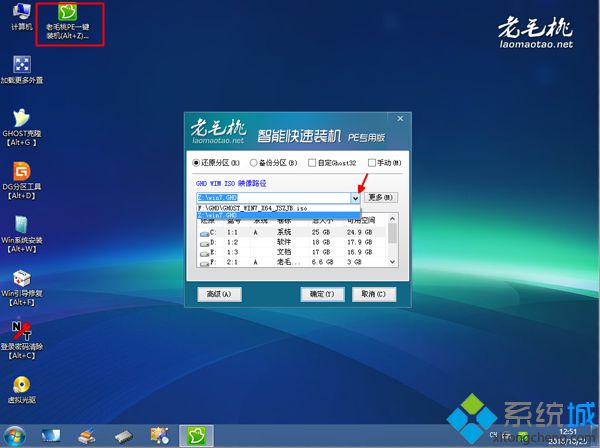
5、接著選擇系統安裝位置,一般是C盤,或根據卷標和磁盤大小選擇,點擊確定;
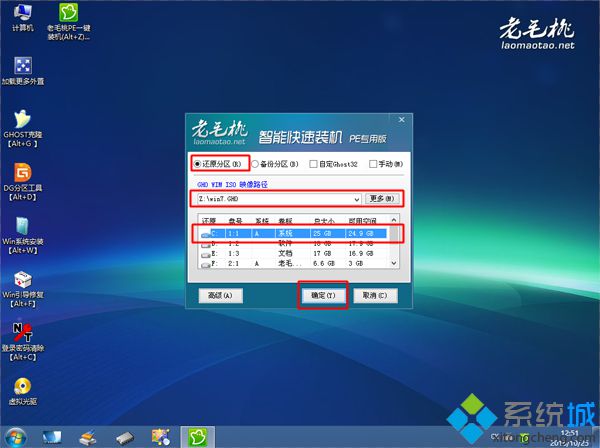
6、彈出對話框,提示是否馬上進行還原,可勾選引導修復、完成后重啟,然后點擊是;

7、接著顯示以下界面,開始進行系統解壓操作;
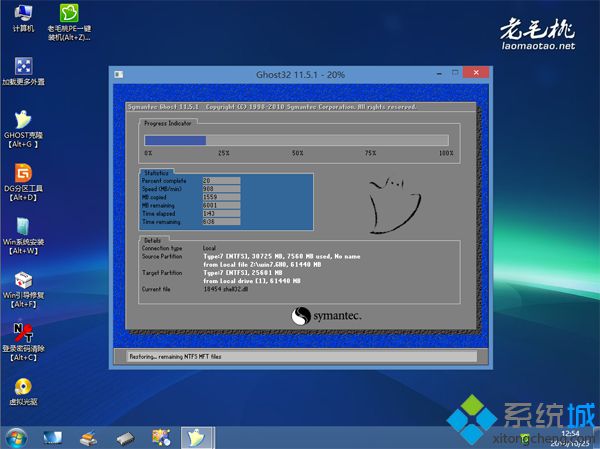
8、以上操作完成后,電腦會自動重啟,此時拔出老毛桃U盤,就可以進行系統安裝;
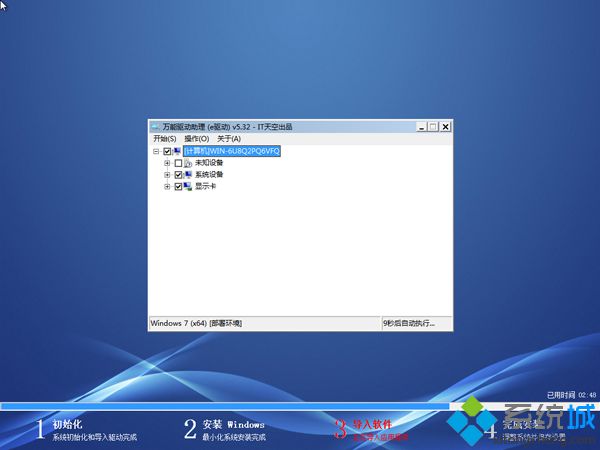
9、安裝過程需多次重啟,直到啟動進入系統桌面即可。

通過以上方法可以通過u盤老毛桃一鍵安裝系統。
- monterey12.1正式版無法檢測更新詳情0次
- zui13更新計劃詳細介紹0次
- 優麒麟u盤安裝詳細教程0次
- 優麒麟和銀河麒麟區別詳細介紹0次
- monterey屏幕鏡像使用教程0次
- monterey關閉sip教程0次
- 優麒麟操作系統詳細評測0次
- monterey支持多設備互動嗎詳情0次
- 優麒麟中文設置教程0次
- monterey和bigsur區別詳細介紹0次
周
月












